Katakanlah Anda baru saja membuat situs web yang indah di sistem pengembangan lokal Anda. Klien ingin melihat pekerjaan Anda. Apa yang akan kamu lakukan? Anda dapat meng-host situs web secara online, sehingga klien dapat melihatnya. Atau, screenshot setiap halaman situs web dan kirimkan ke klien Anda. Apakah Anda akan melakukannya? Belum tentu! Temui Terowongan Lokal yang memungkinkan Anda untuk dengan mudah berbagi layanan web di mesin pengembangan lokal Anda tanpa meletakkannya secara online atau tanpa mengacaukan pengaturan DNS dan firewall. Ini memberi Anda URL unik yang dapat diakses publik yang akan mem-proxy semua permintaan ke server web Anda yang berjalan secara lokal. Sederhananya, Anda dapat mengekspos sistem pengembangan lokal Anda ke dunia nyata. Dalam tutorial singkat ini, saya akan menunjukkan kepada Anda bagaimana membuat server lokal Anda dapat diakses secara online menggunakan Localtunnel di sistem mirip Unix.
Instal Localtunnel
Untuk menginstal Localtunnel di sistem pengembangan lokal Anda, Anda perlu menginstal NodeJS di sistem Anda. Lihat tautan berikut untuk menginstal NodeJS di sistem Linux.
- Cara Memasang NodeJS Di Linux
Setelah NodeJS terinstal, jalankan perintah berikut untuk menginstal Localtunnel:
$ sudo npm install -g localtunnel
Jadikan Server Lokal Anda Dapat Diakses Online Menggunakan Localtunnel
Untuk membuat sistem lokal Anda dapat diakses dari mana saja (dengan asumsi sistem lokal Anda berjalan pada port 80), jalankan perintah berikut dari terminal Anda:
$ lt --port 80
Contoh keluarannya adalah:
your url is: https://gczjxjqvuc.localtunnel.me
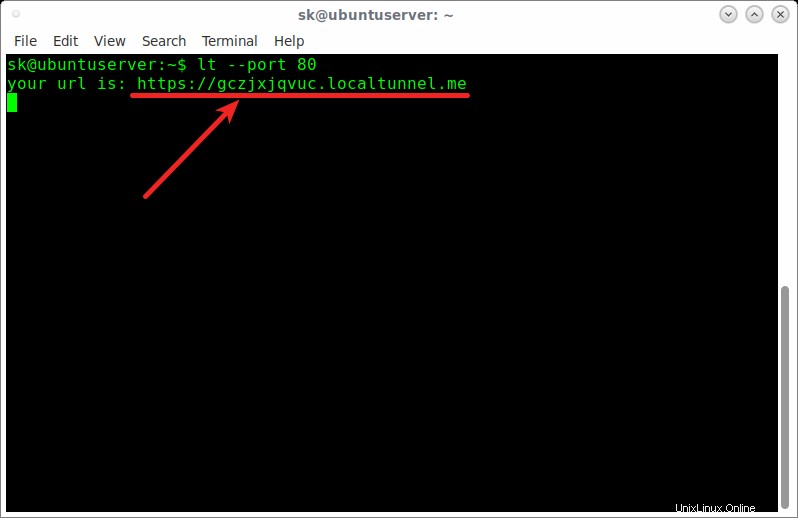
Itu dia. Ini akan terhubung ke server terowongan, menyiapkan terowongan, dan memberi Anda URL unik yang akan digunakan untuk pengujian Anda. URL ini akan tetap aktif selama sesi Anda; jadi jangan ragu untuk membagikannya dengan orang lain untuk menguji layanan web Anda atau hanya berbagi pekerjaan Anda. Anda dapat me-restart server lokal Anda jika perlu. Localtunnel cukup pintar untuk mendeteksi ini dan menyambung kembali setelah tersambung kembali.
Inilah cara saya mengakses server Ubuntu lokal saya dari online.
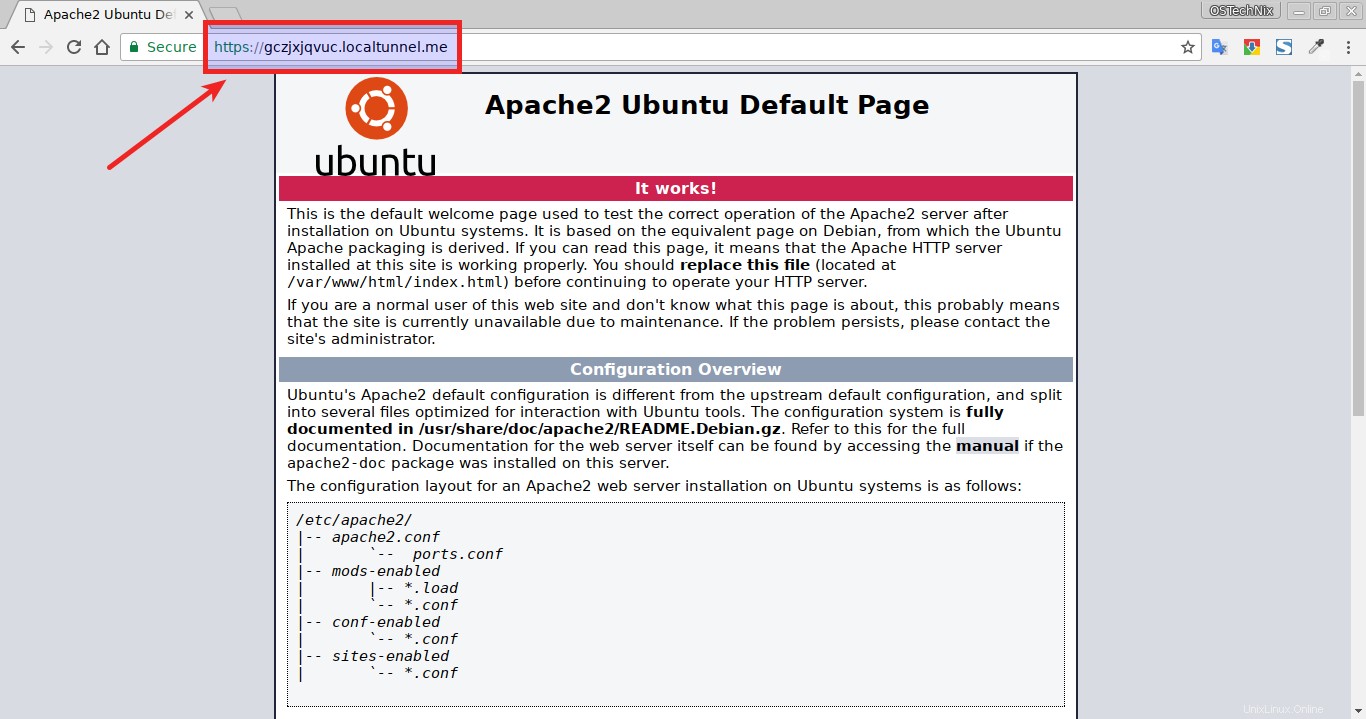
Jadikan Server Lokal Anda Dapat Diakses Online Menggunakan Localtunnel
Anda mungkin merasa sulit untuk mengingat URL. Agar lebih mudah diingat, gunakan subdomain (Jika tersedia) seperti yang ditunjukkan di bawah ini.
$ lt --port 80 --subdomain myubuntu your url is: https://myubuntu.localtunnel.me
Sekarang, saya dapat mengakses sistem Ubuntu lokal saya dari mana saja menggunakan URL: https://myubuntu.localtunnel.me .
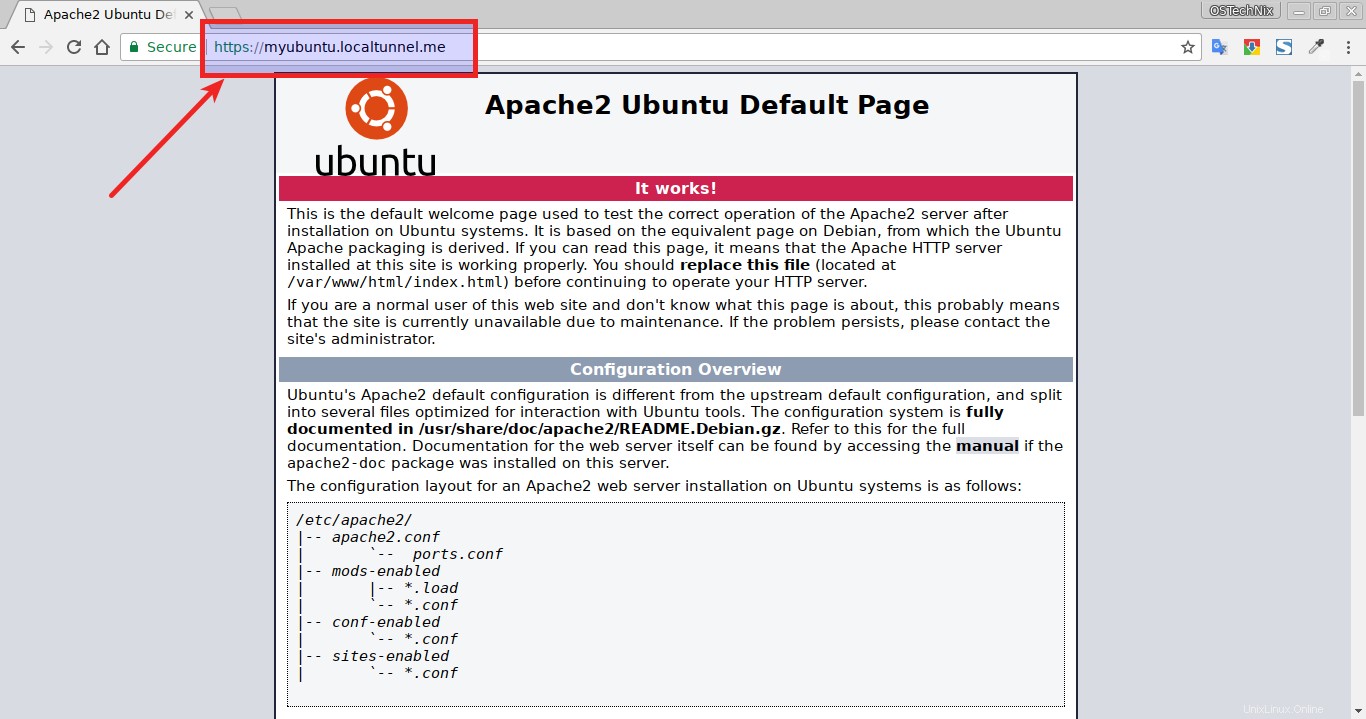
Untuk memeriksa versi Localtunnel, jalankan:
$ lt --version 1.8.3
Untuk mendapatkan bantuan:
$ lt --help Usage: /usr/local/bin/lt --port [num] <options> Options: -h, --host Upstream server providing forwarding [default: "http://localtunnel.me"] -s, --subdomain Request this subdomain -l, --local-host Tunnel traffic to this host instead of localhost, override Host header to this host -o, --open opens url in your browser -p, --port Internal http server port [required] --help Show this help and exit [boolean] --version Show version number [boolean]